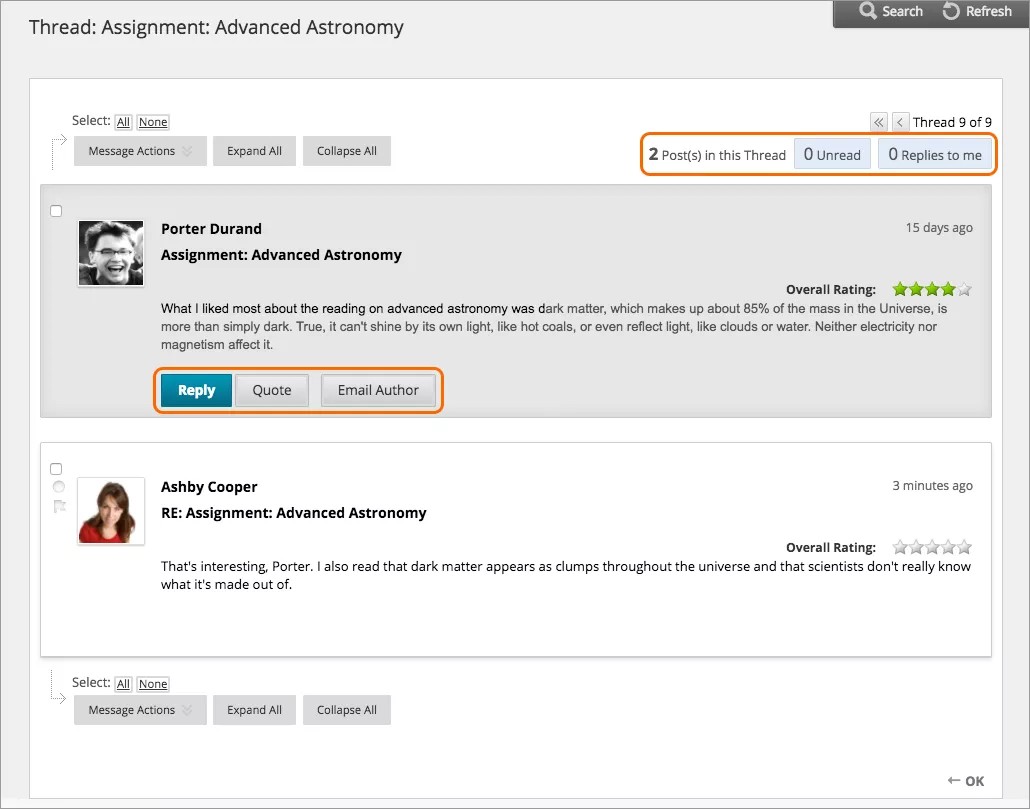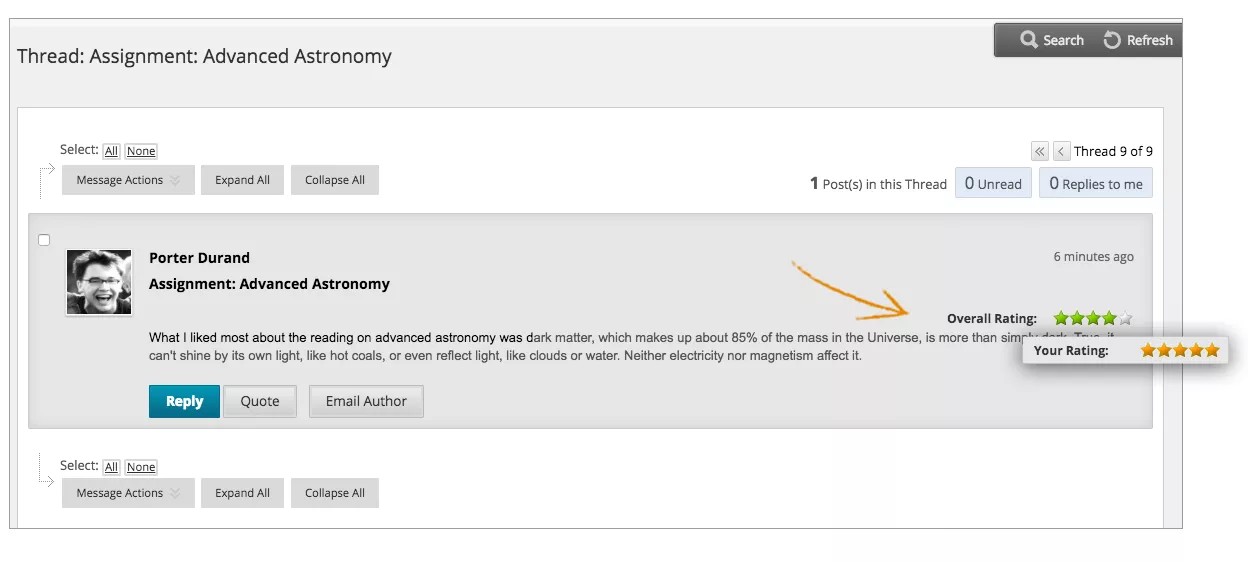وتتمدد الموضوعات في المناقشات كلما استجاب المستخدمون للمشاركات الأولية واللاحقة. وتنشأ المحادثة من توالي الردود، الرد تلو الآخر. كلما زاد عدد النشرات، يمكن للمستخدمين تصفية النشرات، وفرزها، وتجميعها ووضع علامة عليها، في حالة تمكين وضع العلامات.
آداب "المناقشة"
لمساعدة الطلاب على فهم توقعاتك، قم بتأسيس آداب التعامل الخاصة بالمناقشة بشكل فوري. يمكنك تصميم تفاعل مناسب عبر الإنترنت وفرض السلوك المناسب مع الموافقة العامة. وبالإضافة إلى ذلك، يمكنك توفير إرشادات خاصة:
- استخدم أسطر الموضوع الوصفية لتسهيل متابعة المواضيع ومسحها ضوئيًا.
- اجعل المشاركات قصيرة واستخدم لغة بسيطة. يقوم جمهورك بالقراءة على الشاشة وقد يكون لديهم عدة رسائل للقراءة.
- دعم عباراتك بأدلة عند اتفاقك أو اختلافك مع الآخرين.
- استخدم لغة احترافية، تتضمن صياغة نحوية سليمة في النشرات الأكاديمية. لا تستخدم لغة عامية، أو رموز المشاعر أو اختصارات المحادثة.
- استخدم المرفقات أو الارتباطات الخاصة بمواقع الويب للحصول على معلومات مطولة وتفصيلية.
- حافظ على البقاء ضمن الموضوع. في حالة الرغبة في تقديم موضوع جديد، ابحث عن منتدى مناسب أو ابدأ موضوع جديد إذا كان ذلك مسموحًا.
- يجب عليك احترام آراء الأشخاص الآخرين وتذكر القاعدة الذهبية—وهي معاملة الآخرين كما ترغب أن تعامل.
لتقدير المنتديات والمواضيع، أخبر الطلاب بما تتوقعه منهم بشكل خاص من حيث كمية المشاركات أو جودتها. حتى أنه يمكنك مشاركة بعض المشاركات النموذجية. يمكنك أيضًا استخدام القواعد لمساعدة الطلاب على فهم أهدافك.
الرد على موضوع
يمكن للمستخدمين الرد على المواضيع المنشورة، ولكن لا يمكنهم الرد على المواضيع المؤمنة أو المخفية.
- قم بفتح موضوع داخل أحد المنتديات.
- في صفحة الموضوع، يمكنك عرض نص المشاركة والمعلومات، كالمؤلف وتاريخ المشاركة. تظهر جميع الردود على نفس الصفحة مع المشاركة الأصلية.
- أشر إلى المشاركة لرؤية خيارات مثل الرد، واقتباس، وتحرير، وحذف، ومؤلف رسالة البريد الإلكتروني. يتضمن الخيار اقتباس نص المشاركة كجزء من ردك. حدد رد. في حالة الرغبة في عرض المشاركات غير المقروءة فقط في الموضوع، حدد الرابط غير مقروء. المنشورات غير المقروءة تظهر في صفحة واحدة.
- تتسع الصفحة أسفل المشاركة التي تقوم بالرد عليها. ويمكنك عرض المشاركة والوصول إلى المحرر.
- وإذا لزم الأمر، فقم بتحرير الموضوع. اكتب ردك في مربع الرسالة. يمكنك أيضًا إرفاق ملف.
- بعد مربع الرسالة، يمكنك إرفاق ملف. حدد استعراض جهاز الكمبيوتر لرفع ملف من جهاز الكمبيوتر الخاص بك. يمكنك أيضًا رفع ملف من مستودع ملفات المقرر الدراسي: "ملفات المقرر الدراسي" أو "مركز ملفات المحتوى".
لا يتم حفظ الملفات التي يقوم الطلاب برفعها إلى مستودع الملفات.
- حدد حفظ المسودة لتخزين مسودة من المشاركة أو حدد إرسال لنشر الرد الخاص بك.
على صفحة سلسلة الرسائل، يظهر الرد الخاص بك عند نهاية القائمة. وفي حالة إرفاقك ملف، يظهر رمز مشبك ورقي بجوار عنوان المشاركة. في حالة استخدامك الخيار إدراج/تحرير صورة، ستظهر الصورة مع النص.
تصنيف المشاركات
يمكن أيضًا استخدام لوحة المناقشة لمراجعة أعمال الزملاء. ويبدأ الطلاب سلاسل الرسائل ويقومون بتضمين أعمالهم في النشرات الأولية الخاصة بهم. يقوم بعد ذلك مستخدمون آخرون بمراجعة العمل وتعيين تصنيف للنشرة الأولية وتضمين التعليقات في رسالة رد.
يساعد تصنيف المشاركة أيضًا المستخدمين على التركيز على الرسائل خاصة تلك الرسائل التي يعتبرها الآخرون إخبارية أو مفيدة. إذا قمت بتمكين التصنيف، يستطيع المستخدمون تصنيف المشاركات باستخدام نظام الخمس نجوم. ويمكنك أيضًا تصنيف المشاركات.
يجب تمكين السماح للأعضاء بتصنيف الرسائل في إعدادات المنتدى لكي يظهر هذا الخيار.
- قم بفتح موضوع داخل أحد المنتديات.
- على صفحة سلسلة الرسائل، عندما تشير إلى منطقة تصنيف سلسلة الرسائل، فإنها تتغير لتظهر التصنيف الخاص بك.
- حدد من نجمة واحدة إلى خمس نجوم. يمكنك إضافة النجوم وإزالتها في أي وقت.
- يتم تضمين التصنيف الخاص بك في التصنيف الكلي—الذي يمثل التصنيف المُجمع لكل المستخدمين.